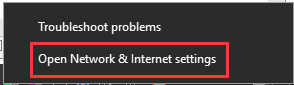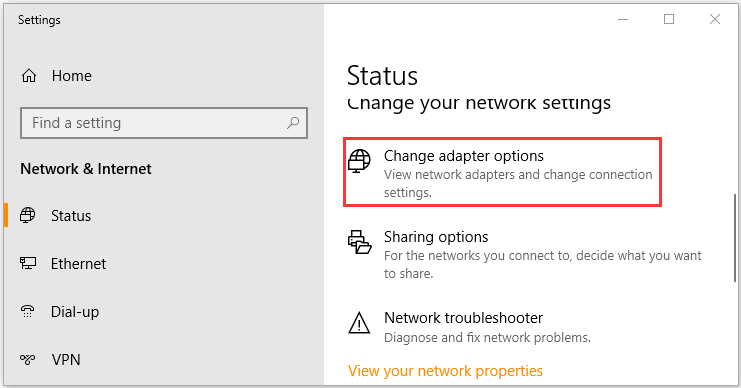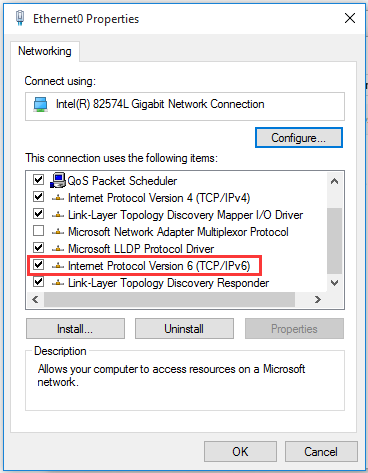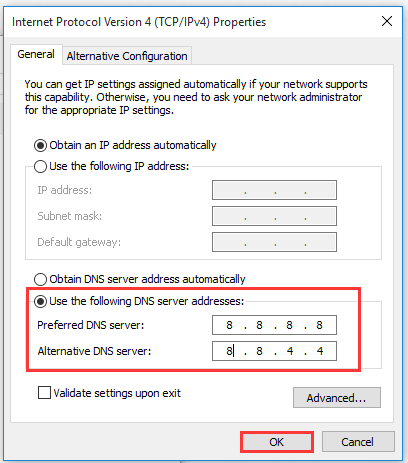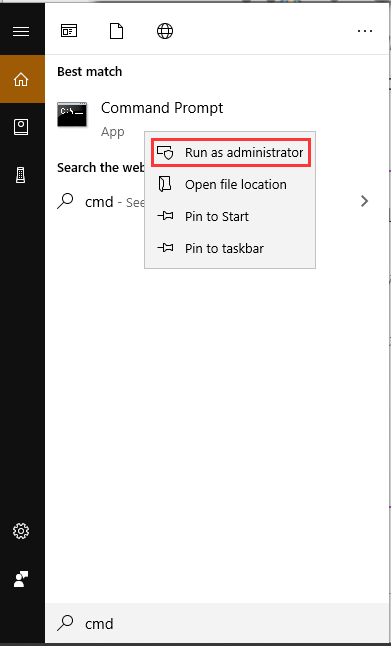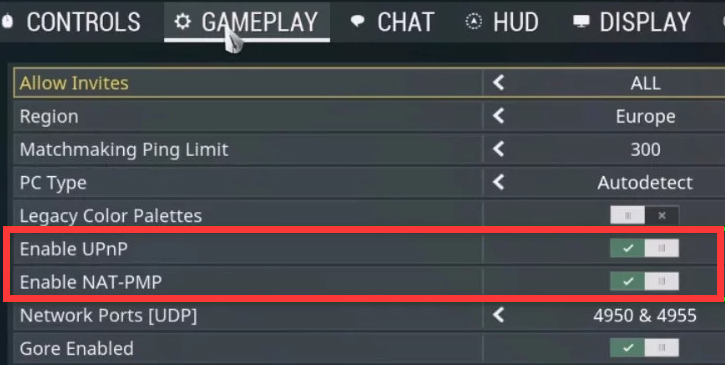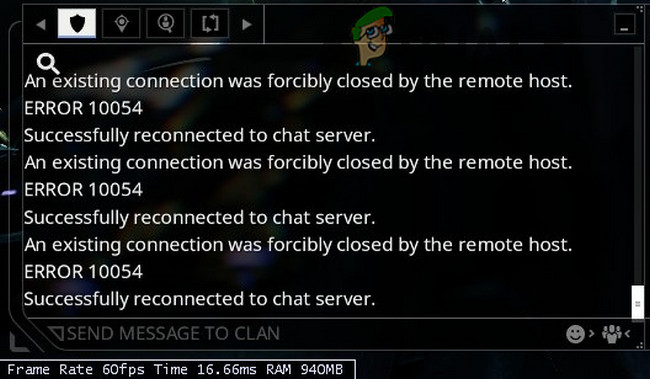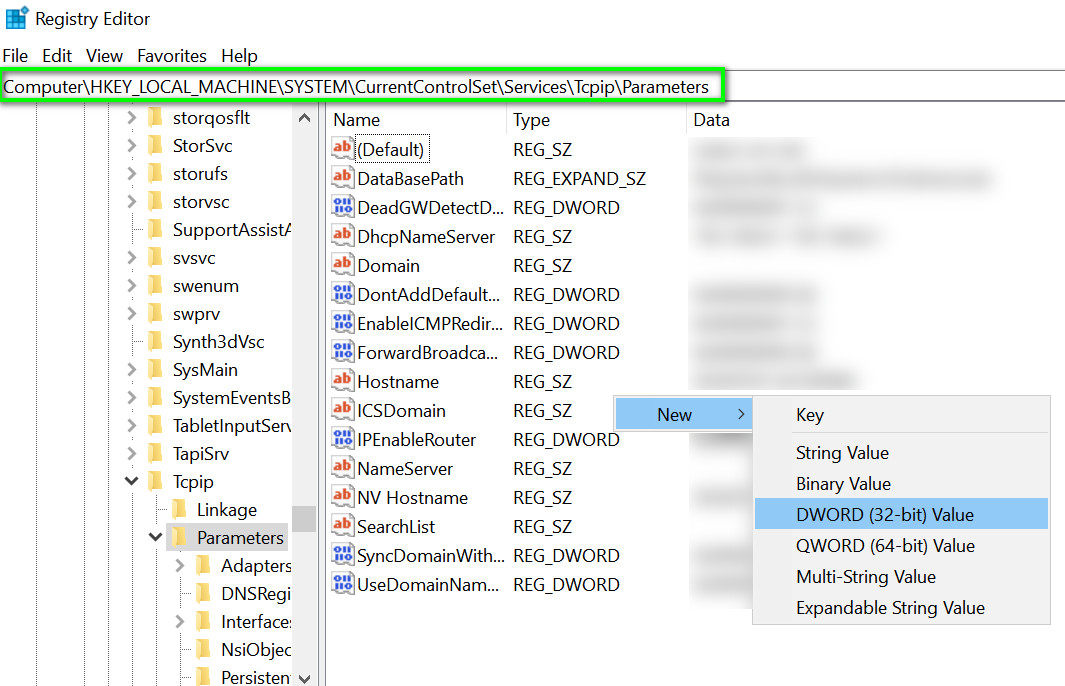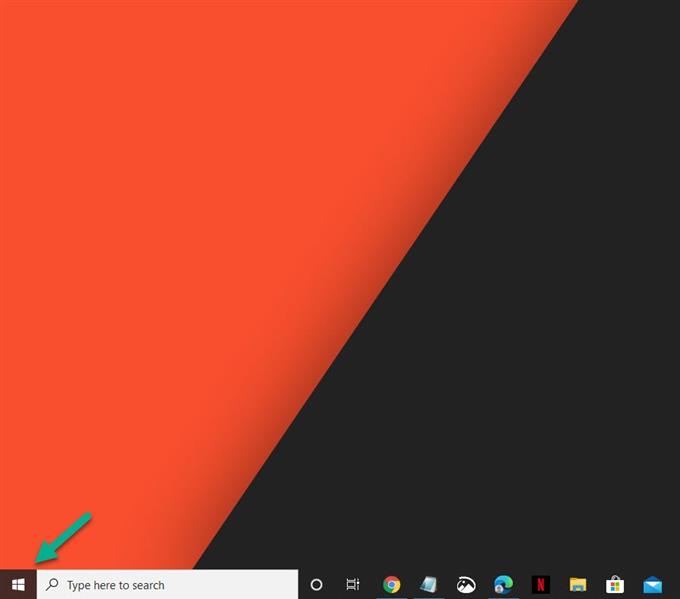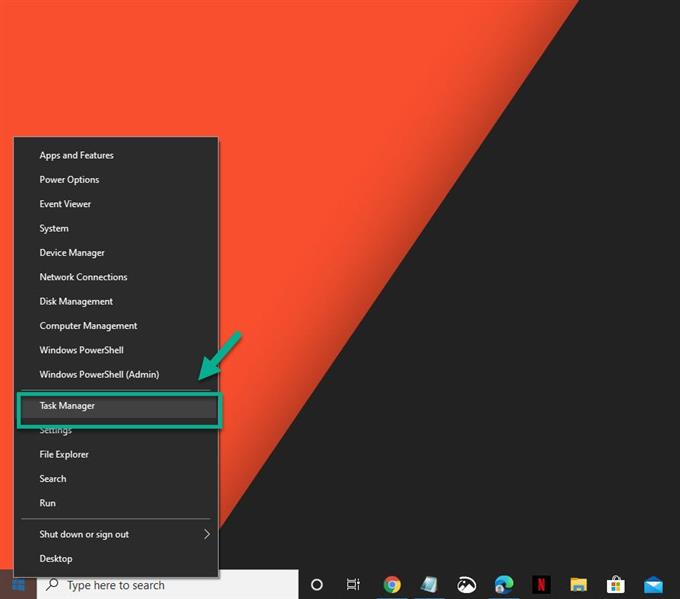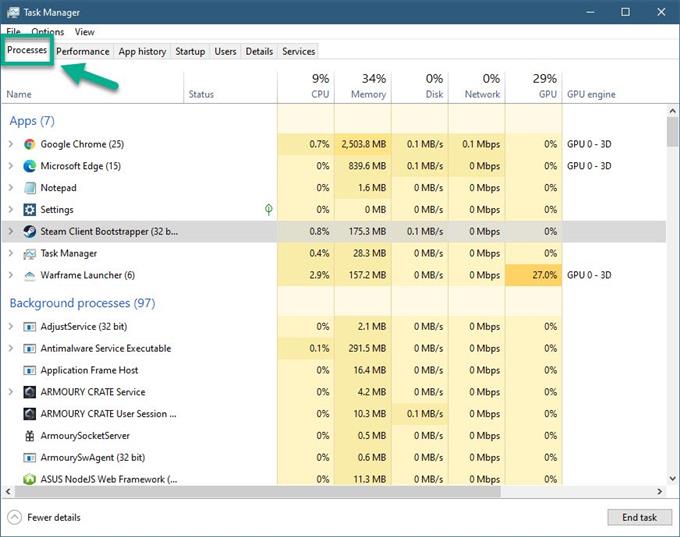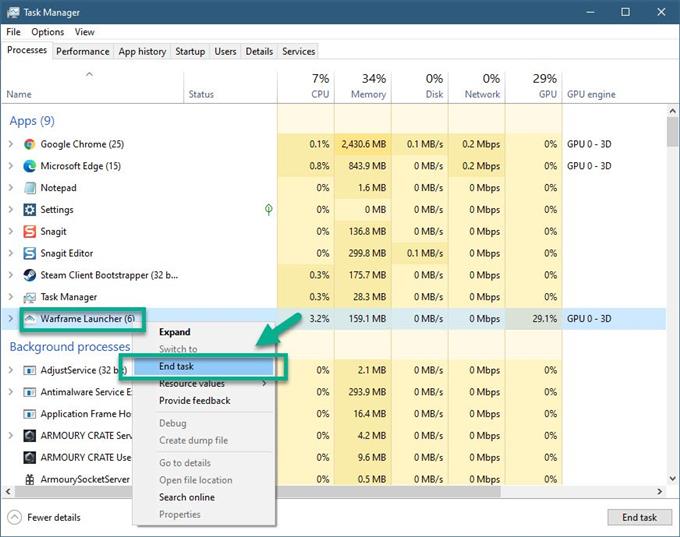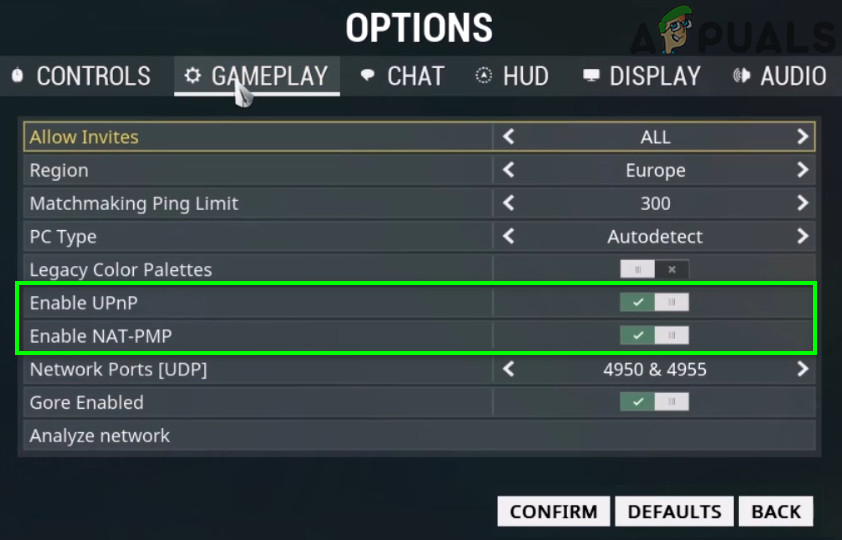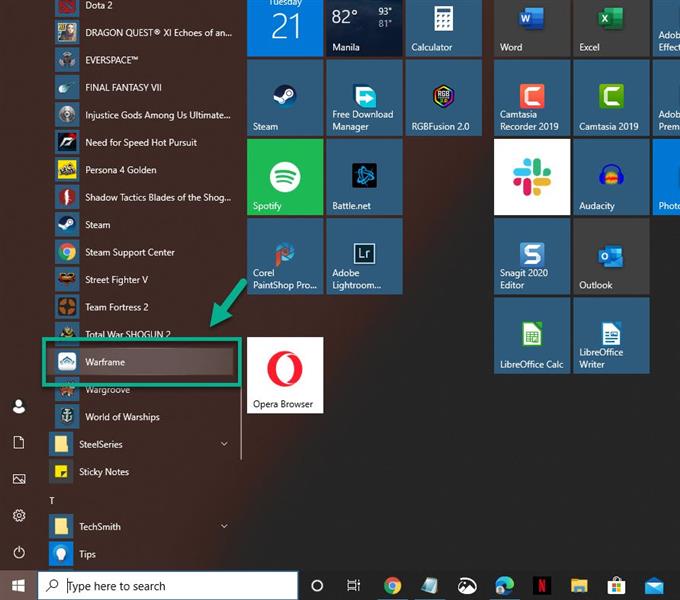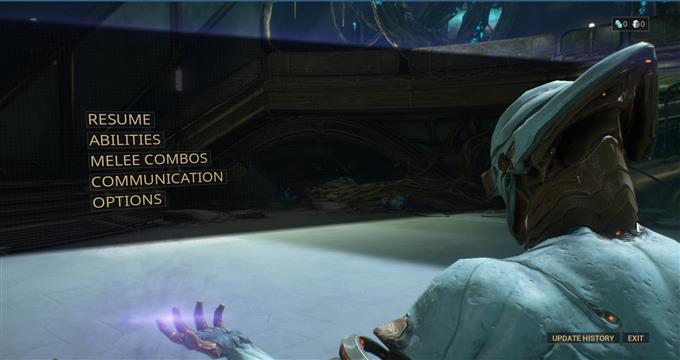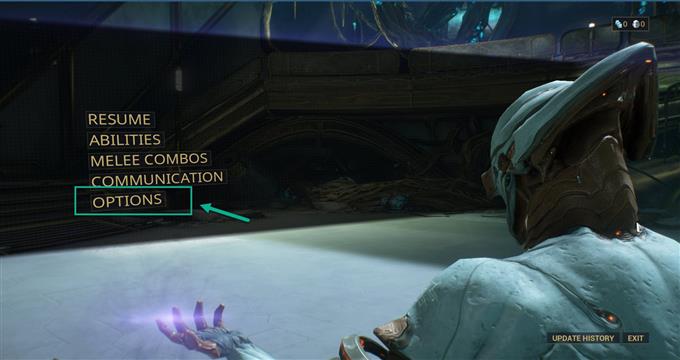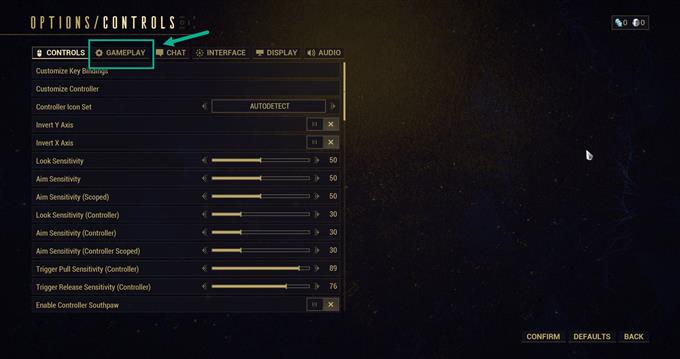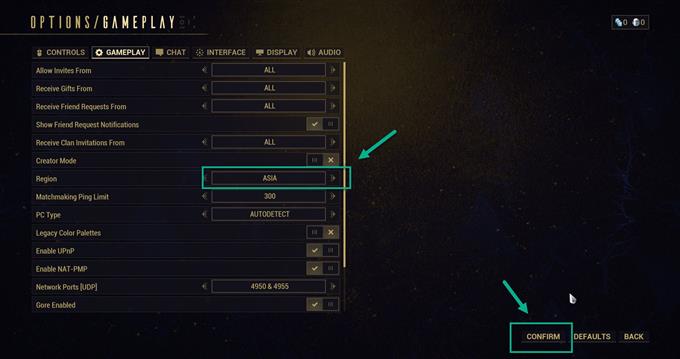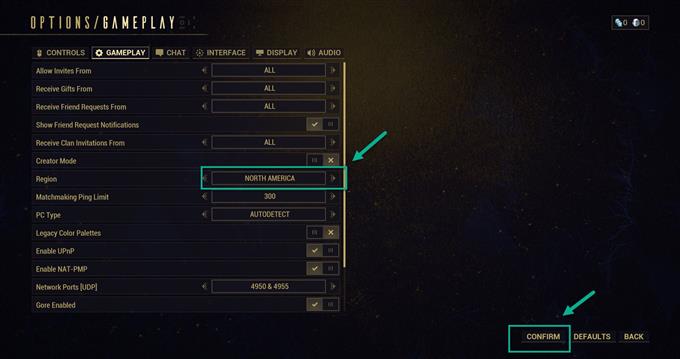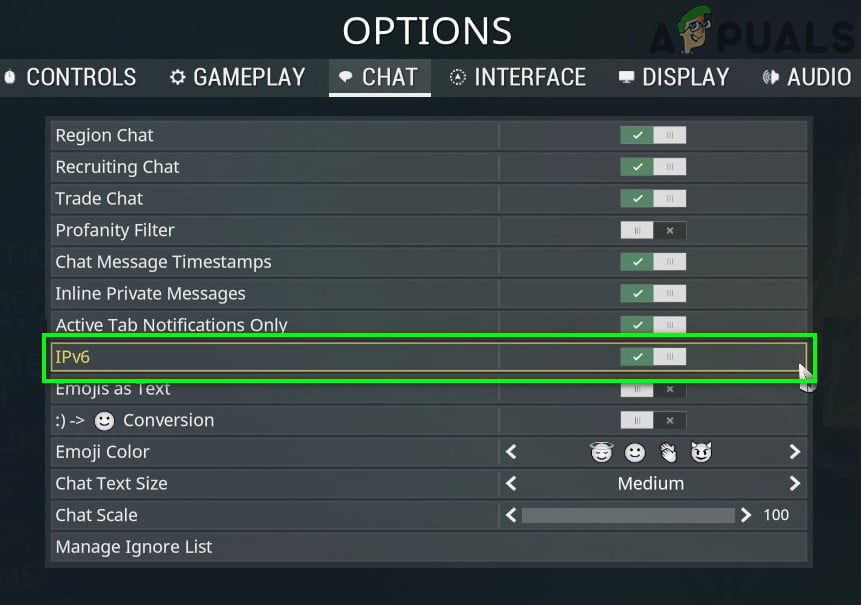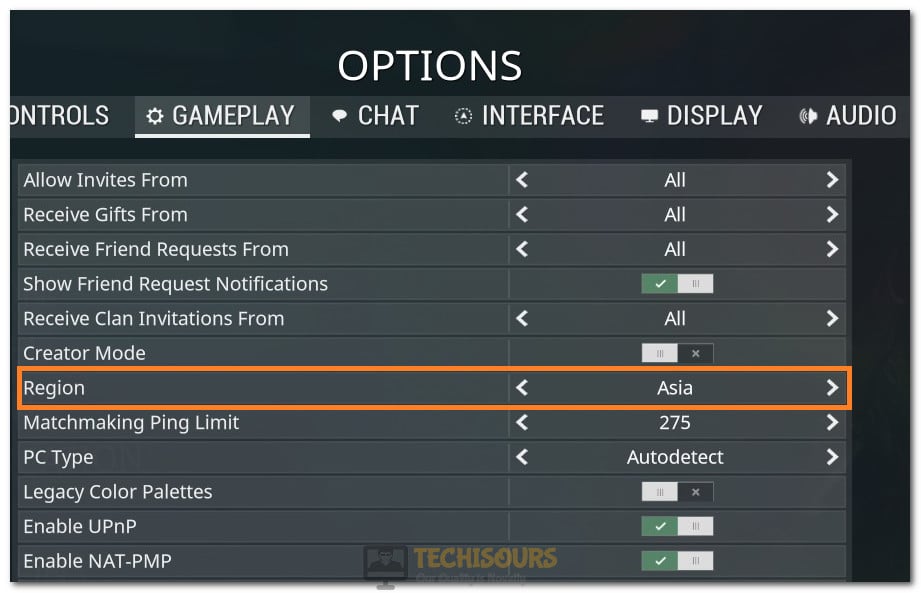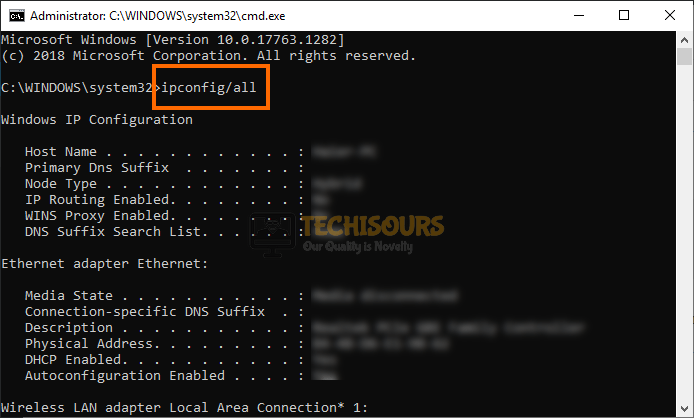Ошибка Warframe 10054 может быть вызвана проблемами с маршрутизатором, интернет-провайдерами или игровыми сетевыми настройками. Warframe показывает ошибку 10054 с сообщением «Существующее соединение было принудительно закрыто удаленным хостом. ОШИБКА 10054.
Ошибка WarFrame 10054
Вы не сможете получать сообщения при возникновении этой ошибки. После повторного подключения после имени пользователя может отображаться «_1» (число может варьироваться в зависимости от того, как часто это отключение происходит с пользователем), и поэтому игроки не смогут приглашать пользователя на матчи. Это может стать большей проблемой в личных сообщениях / шепотах, так как пользователь не сможет увидеть, отправил ли ему кто-то сообщение. Вот некоторые общие обходные пути, которые вы должны попробовать, прежде чем переходить к подробным решениям:
- Чистая загрузка вашей системы, чтобы проверить, если другое приложение / драйвер создает проблему.
- Отключите антивирус и выключите брандмауэр, чтобы проверить, не создают ли они проблему. Не забудьте добавить Warframe.exe, Warframe.x64.exe и Launcher.exe в исключения антивируса / брандмауэра.
- Убедитесь, что вы не используете какой-либо тип прокси.
- Временно измените сеть, чтобы проверить, работает ли Warframe. Если это так, то проблема связана с вашим маршрутизатором или провайдером.
- Подключите вашу систему напрямую к модему / интернет-кабелю и проверьте, работает ли Warframe нормально. Если это так, то проблема связана с вашим маршрутизатором. В этом случае следуйте решениям в этой статье, связанным с настройками маршрутизатора.
Чтобы исправить / исправить чат в Warframe, следуйте приведенным ниже решениям:
Решение 1: переключите свой игровой регион
Ошибка 10054 может быть просто ошибкой связи между регионом вашей игры и серверами Warframe. Это можно просто проверить, просто перейдя в другой регион, а затем вернувшись обратно в свой регион.
- Откройте меню Warframe и нажмите «Опции».
Опции открытого варфрейма
- Затем перейдите на вкладку Gameplay и измените регион игры по своему вкусу.
- Теперь нажмите «Подтвердить», чтобы сохранить изменения.
Изменить свой игровой регион
- Теперь вернитесь в свой регион.
- Затем выйдите из меню Warframe и проверьте, нормально ли оно работает.
Решение 2. Включите IPv6 для игры, Windows и маршрутизатора
IPv6 (Интернет-протокол версии 6) является последней версией стандарта IP. Интернет-протокол — это протокол связи, который используется для обеспечения механизма идентификации и определения местоположения компьютеров в сетях и маршрутизации веб-трафика через Интернет. Warframe лучше связывается с IPV6. Включив этот протокол в игре, Windows и ваш роутер могут решить проблему.
- Запустите Warframe и откройте его меню.
- Теперь перейдите на вкладку Чат.
- Затем включите переключатель IPV6.
Включить IPV6 в Warframe
- Теперь включите IPV6 вашего ПК с Windows. Вы также можете включить IPv6 на вашем компьютере с Windows.
- Затем включите IPv6 в настройках вашего роутера.
- Теперь запустите Warframe и проверьте, нет ли ошибок.
Решение 3. Обновите сетевые настройки Windows
Если сетевые настройки вашей системы Windows повреждены или не оптимальны для Warframe, то это может вызвать текущую ошибку Warframe. В этом случае изменение / сброс этих настроек может решить проблему.
- Нажмите клавишу Windows и в поле поиска введите Командная строка. Затем в списке результатов щелкните правой кнопкой мыши командную строку и выберите «Запуск от имени администратора».
Запуск командной строки от имени администратора
- Введите следующие команды одну за другой и нажмите ввод после каждого onenetsh int ip reset c: resetlog.txtipconfig / release (пропустите, если вы используете статический IP).
ipconfig / renew (пропустите, если вы используете статический IP).
ipconfig / flushdns
netsh winsock reset
- Теперь перезагрузите вашу систему.
- После перезагрузки запустите Warframe и проверьте, работает ли он нормально.
Решение 4. Используйте Google DNS
DNS-сервер используется для перевода названия веб-сайта в IP-адрес их хостов. Если у вашего DNS-сервера возникают проблемы с запросом серверов Warframe, игра может выдать ошибку 10054. В этом случае использование DNS-сервера Google может решить эту проблему.
- Измените DNS-сервер на DNS от Google. Убедитесь, что вы вошли в систему как администратор.
- После смены DNS-сервера запустите Warframe и проверьте, нет ли в нем ошибки 10054.
источник: https://forums.warframe.com/topic/950444-error-10054/
Текущая ошибка Warframe может произойти из-за проблемы с вашей учетной записью. Вы можете проверить это, создав другую учетную запись Warframe. Но имейте в виду, что пользователю разрешено иметь несколько учетных записей, но ему запрещено торговать, дарить подарки или взаимодействовать между счетами. Если он это сделает, DE заблокирует оба своих аккаунта.
- Выйдите из своего текущего аккаунта Warframe.
- Создайте новую учетную запись Warframe.
- Теперь войдите в систему с новой учетной записью и проверьте, работает ли игра нормально.
Решение 6. Отключите UPnP и NAT-PMP в настройках игры
В игре могут быть разные параметры, которые могут вызвать обсуждаемую проблему. Изменение этих параметров может решить проблему.
- Откройте меню Warframe и нажмите «Опции».
- Затем перейдите на вкладку Gameplay.
- Теперь выключите переключатель Enable UPnP.
- Затем выключите переключатель Enable NAT-PMP.
Включить UPnP и NAT-PMP
- Теперь подтвердите, чтобы сохранить изменения.
- Затем выйдите из меню Warframe и проверьте, нормально ли оно работает.
Решение 7. Используйте статический IP-адрес в маршрутизаторе
Обычно схема IP домашней сети поддерживается автоматически с использованием DHCP. У этого есть свои преимущества, но связь Warframe использует IP-адрес вашего ПК, который может автоматически изменяться DHCP и, таким образом, вызывать проблему. В этом случае установка статического IP-адреса для вашего ПК может решить проблему.
- Нажмите клавишу Windows и в поле поиска введите Панель управления. Затем в списке результатов нажмите на панель управления.
Открытая панель управления
- Теперь откройте Просмотр состояния сети и задач.
Открыть Просмотр состояния сети и задач
- Затем в правой части окна нажмите на название вашего соединения (рядом с Соединениями).
Нажмите на название соединения
- Теперь нажмите на Детали.
Открыть детали вашего подключения
- Затем запишите свой шлюз по умолчанию IPV4, адрес IPV4 и физический адрес (MAC) вашего соединения.
Запишите детали своей сети
- Теперь откройте браузер и введите шлюз по умолчанию IPV4, который откроет страницу настроек вашего маршрутизатора.
- В расширенной настройке или DHCP (это будет зависеть от марки и модели вашего маршрутизатора), найдите Address Reservation (или что-то подобное).
- Затем введите вышеуказанный MAC-адрес и IPV4-адрес в соответствующие поля.
Добавить статический IP
- Затем примените и сохраните изменения.
- Теперь запустите Warframe и проверьте, работает ли он нормально.
Решение 8. Отключите UPnP / NAT-PMP / Strict NAT в маршрутизаторе
Универсальный Plug and Play (UPnP) — это сетевой протокол, который позволяет подключать проводные / беспроводные соединения к Интернету с минимальной конфигурацией. Но из-за открытого характера этого протокола у Warframe есть проблемы со связью при использовании этого протокола. Отключение UPnP может решить проблему, с которой вы сейчас столкнулись.
- Отключите UPnP вашего роутера. Если ваш маршрутизатор использует NAT-PMP, отключите его.
- Отключите строгий NAT, если он включен.
- Затем запустите Warframe и проверьте, работает ли он нормально.
Решение 9. Используйте Regedit для отключения TCP / IP
Протокол управления передачей по интернет-протоколу, обычно известный как TCP / IP, представляет собой набор правил, которые используются для соединения различных систем через Интернет. Если связанные с ним записи реестра Windows повреждены, то Warframe может выдать обсуждаемую ошибку. В этом случае отключение разделов реестра Windows, относящихся к TCP / IP вашего компьютера, может решить эту проблему.
- Нажмите клавиши Windows + R и введите Regedit.
Открыть Regedit
- Теперь перейдите по следующему пути:
HKEY_LOCAL_MACHINE SYSTEM CurrentControlSet Services Tcpip Parameters
- Щелкните правой кнопкой мыши в пустой области правой панели окна редактора реестра. Затем наведите курсор мыши на Новый и в подменю щелкните значение DWORD (32-разрядное).
Создать новое значение реестра DWORD в параметрах TCP / IP
- Назовите этот раздел реестра как TdxPrematureConnectIndDisabled, а затем измените его значение на 1.
- Теперь перезагрузите вашу систему.
- После перезагрузки запустите Warframe и проверьте, нормально ли он работает.
Решение 10. Измените настройки вашего маршрутизатора
Если настройки вашего маршрутизатора не настроены должным образом для Warframe, то Warframe может выдать текущую обсуждаемую ошибку. В этом случае изменение этих настроек может решить проблему. Проблема может быть вызвана межсетевым экраном вашего маршрутизатора, включенным QoS, отключенной DMZ
- Откройте страницу администратора вашего маршрутизатора.
- Перейдите на вкладку «Брандмауэр» (она может отличаться в зависимости от марки и модели вашего маршрутизатора) и отключите его (или установите на минимально возможное значение).
Отключите межсетевой экран вашего маршрутизатора
- Если ваш маршрутизатор поддерживает Stateful Packet Inspection (SPI), отключите его.
Отключить брандмауэр SPI
- Затем перейдите на вкладку «Дополнительно» (это может варьироваться в зависимости от марки и модели вашего маршрутизатора).
- Откройте настройку QoS и отключите ее.
Отключить QoS
- Перейдите к DMZ (опция будет отличаться в зависимости от марки и модели вашего маршрутизатора).
- Затем включите текущий статус DMZ и введите IP-адрес вашего ПК / консоли в поле IP-адрес хоста DMZ.
Введите IP-адрес вашего устройства в DMZ Host IP
- Сохраните изменения и перезагрузите маршрутизатор.
- Теперь запустите Warframe и проверьте, нет ли ошибок.
Если у вас все еще есть проблемы, то проблема может быть вызвана настройками NAT вашего маршрутизатора. NAT играет важную роль в переназначении пространства IP-адресов. Возможно, ваши настройки протокола NAT не настроены должным образом для Warframe и, следовательно, вызывают ошибку 10054. В этом случае настройка этих параметров может решить проблему.
- Откройте страницу администратора вашего роутера.
- Перейдите к настройке NAT и откройте настройку запуска порта.
- Зарегистрируйте порты, как указано на изображении ниже:
Настройки порта Warframe NAT
- Порты UDP: 4950 и 4955 (если вы изменили эти значения по умолчанию, используйте эти измененные значения).
- Диапазон портов TCP / UDP: от 6695 до 6699 (если 4950 и 4955 не работают в диапазоне портов, используйте их).
- Порт TCP / UDP: 443
- В настройках WAN вашего роутера: включите SIP-ALG или ALG. (Если ваш маршрутизатор имеет больше параметров, чем просто включить / отключить, включите все параметры)
- Если у вашего роутера есть опция IGMP Proxying, включите ее.
- Не забудьте также добавить эти порты в ваш антивирус / брандмауэр.
- Убедитесь, что ваша связь не ограничена двойным NAT (интернет-трафик проходит через модем и Wi-Fi, в то время как оба работают в качестве маршрутизаторов). Если так, то ухудшите ваш модем до режима моста.
Двойной NAT
Если у вас ничего не получилось, попробуйте остаться в региональном чате, если это не решено. Также вам следует обратиться к вашему провайдеру для решения проблемы. Если вы используете любую форму мобильного интернета, то, возможно, ваш трафик направляется через APN, так как эти интернет-провайдеры используют APN. Но эти APN запрещены NAT (изменение настроек NAT на вашем маршрутизаторе не повлияет на блокировку провайдера) и может вызвать проблему. Интернет-провайдер может предоставить вам APN, где NAT не запрещен (но обычно это не так).
На чтение 9 мин. Просмотров 261 Опубликовано 08.08.2021
Ошибка Warframe 10054 может быть вызвана проблемами с вашим маршрутизатором, интернет-провайдерами или настройками сети в игре. Warframe показывает ошибку 10054 с сообщением « Существующее соединение было принудительно закрыто удаленным хостом. ОШИБКА 10054 «.
Вы не сможете получать сообщения при возникновении этой ошибки . После повторного подключения может появиться ‘_1’ после имени пользователя (число может отличаться, поскольку оно зависит от того, как часто происходит отключение от пользователя), и, таким образом, игроки не смогут пригласить пользователя в матчи. Это может стать более серьезной проблемой в личных сообщениях/шепотах, поскольку пользователь не сможет увидеть, отправил ли кто-то ему сообщение. Вот несколько распространенных обходных путей, которые вы должны попробовать, прежде чем переходить к подробным решениям:
- Очистить загрузите свою систему, чтобы проверить, не создает ли проблема другое приложение/драйвер.
- Отключите антивирус и выключите брандмауэр, чтобы проверить, не создают ли они проблему. Не забудьте добавить Warframe. exe , Warframe.x64.exe и Launcher.exe к исключениям антивируса/брандмауэра.
- Убедитесь, что вы не используете какой-либо тип прокси .
- Временно измените свою сеть , чтобы проверить, нормально ли работает Warframe. Если да, то проблема связана с вашим маршрутизатором или интернет-провайдером.
- Подключите вашу систему напрямую к модему/интернет-кабелю и проверьте, нормально ли работает Warframe. Если да, то проблема в вашем роутере. В этом случае следуйте решениям в этой статье, связанным с настройками маршрутизатора.
Чтобы исправить/восстановить чат в Warframe, следуйте приведенным ниже решениям:
Содержание
- Решение 1. Измените свой игровой регион
- Решение 2. Включите IPv6 для игры , Windows и маршрутизатор
- Решение 3. Обновите сетевые настройки Windows
- Решение 4. Используйте Google DNS
- Решение 5. Создайте новую учетную запись WarFrame
- Решение 6 : Отключите UPnP и NAT-PMP в настройках игры
- Решение 7. Используйте статический IP-адрес в маршрутизаторе
- Решение 8. Отключите UPnP/NAT-PMP/Strict NAT в маршрутизаторе
- Решение 9. Используйте Regedit для отключения TCP/IP
- Решение 10. Измените настройки маршрутизатора
Решение 1. Измените свой игровой регион
Ошибка 10054 может быть просто сбой связи между регионом вашей игры и серверами Warframe. Это можно просто проверить, просто переключившись на другой регион, а затем вернувшись обратно в свой регион.
- Откройте меню Warframe и нажмите Параметры .
- Затем перейдите к Геймплею и измените регион игры по своему вкусу.
- Теперь нажмите Подтвердите , чтобы сохранить изменения.
- Теперь вернитесь к своему региону.
- Затем выйдите из меню Warframe и проверьте, нормально ли он работает.
Решение 2. Включите IPv6 для игры , Windows и маршрутизатор
IPv6 (Интернет-протокол версии 6) – последняя версия стандарта IP. Интернет-протокол – это протокол связи, который используется для обеспечения механизма идентификации и определения местоположения компьютеров в сети и маршрутизации веб-трафика через Интернет. Warframe лучше взаимодействует с IPV6. Включение этого протокола в игре, Windows и ваш маршрутизатор могут решить проблему.
- Запустите Warframe и откройте его меню .
- Теперь перейдите на вкладку Чат .
- Затем переключите переключатель в IPV6. , чтобы включить .
- Теперь включите IPV6 на вашем ПК с Windows . Вы также можете включить IPv6 на своем компьютере с Windows.
- Затем включите IPv6 в настройках вашего маршрутизатора .
- Теперь запустите Warframe и проверьте если ошибка очевидна.
Решение 3. Обновите сетевые настройки Windows
Если сетевые настройки вашей системы Windows повреждены или не соответствуют оптимально для Варфрейма, тогда это может вызвать текущую ошибку Варфрейма. В этом случае изменение/сброс этих настроек может решить проблему.
- Нажмите клавишу Windows и в поле поиска введите Командная строка . Затем в списке результатов щелкните правой кнопкой мыши Командную строку и выберите Запуск от имени администратора .
- Введите следующие команды одну за другой и нажмите enter после каждого
netsh int ip reset c: resetlog.txt ipconfig/release (пропустите, если вы используете статический IP-адрес) .ipconfig/Renew (пропустите, если вы используете статический IP-адрес) .ipconfig/ flushdnsnetsh winsock reset
- Теперь перезагрузите вашу систему.
- После перезапуска , запустите Warframe и проверьте, нормально ли он работает.
Решение 4. Используйте Google DNS
DNS-сервер используется для перевода имени веб-сайта на IP-адрес своих хостов. Если у вашего DNS-сервера возникают проблемы с запросами к серверам Warframe, игра может выдать ошибку 10054. В этом случае использование DNS-сервера Google может решить проблему.
- Измените DNS-сервер на DNS Google . Убедитесь, что вы вошли в систему как администратор.
- После смены DNS-сервера запустите Warframe и проверьте, не содержит ли он ошибки 10054.
Решение 5. Создайте новую учетную запись WarFrame
Текущая ошибка Warframe могла произойти из-за проблемы с вашей учетной записью. Вы можете проверить это, создав еще одну учетную запись Warframe. Но имейте в виду, что пользователю разрешено иметь несколько учетных записей, но ему запрещено торговать, дарить подарки или взаимодействовать между учетными записями. Если он это сделает, то DE заблокирует обе его учетные записи.
- Выйти из вашей текущей учетной записи Warframe.
- Создать новую учетную запись Warframe.
- Теперь войдите в новую учетную запись и проверьте, нормально ли работает игра.
Решение 6 : Отключите UPnP и NAT-PMP в настройках игры
В игре могут быть разные параметры, которые могут вызвать обсуждаемую проблему. Изменение этих параметров может решить проблему.
- Откройте меню Warframe и нажмите Параметры .
- Затем перейдите на вкладку Геймплей .
- Теперь выключите переключатель Включить UPnP .
- Затем выключите переключатель Включить NAT-PMP .
- Теперь подтвердите , чтобы сохранить изменения.
- Затем выйдите из меню Warframe и проверьте, нормально ли он работает.
Решение 7. Используйте статический IP-адрес в маршрутизаторе
Обычно IP-схема домашней сети поддерживается автоматически с помощью DHCP. Это имеет свои преимущества, но для связи Warframe используется IP-адрес вашего ПК, который может автоматически изменяться DHCP и, таким образом, вызывать проблему. В этом случае установка статического IP-адреса для вашего ПК может решить проблему.
- Нажмите клавишу Windows и в поле поиска введите Панель управления . Затем в списке результатов нажмите Панель управления .
- Теперь откройте Просмотр состояния сети и задач .
- Затем в на правой панели окна щелкните на свое имя соединения (рядом с Connections).
- Теперь нажмите Details .
- Затем запишите свой шлюз по умолчанию IPV4 , IPV4-адрес и физический адрес (MAC ) вашего соединения.
- Теперь откройте браузер и введите свой IPV4 Default Gateway , который откроет страницу настроек вашего маршрутизатора.
- В расширенных настройках или DHCP (это зависит от производителя и модель вашего маршрута er), найдите Address Reservation (или что-то подобное).
- Затем введите указанный выше MAC-адрес и IPV4-адрес в соответствующих полях.
- Затем примените и сохраните изменения.
- Теперь запустите Warframe и проверьте, нормально ли он работает.
Решение 8. Отключите UPnP/NAT-PMP/Strict NAT в маршрутизаторе
Universal Plug and Play (UPnP) – это сетевой протокол, который позволяет проводить проводные/беспроводные подключения к Интернету с минимальной конфигурацией. Но из-за открытого характера этого протокола у Warframe есть проблемы со связью при использовании этого протокола. Отключение UPnP может решить проблему, с которой вы сейчас столкнулись.
- Отключите UPnP вашего маршрутизатора. Если ваш маршрутизатор использует NAT-PMP, отключите и его.
- Отключите строгий NAT , если он включен.
- Затем запустите Warframe и проверьте, нормально ли он работает.
Решение 9. Используйте Regedit для отключения TCP/IP
Протокол управления передачей через Интернет-протокол, широко известный как TCP/IP, представляет собой набор правил, которые используются для соединения различных систем через Интернет. Если соответствующие записи реестра Windows повреждены, Warframe может выдать обсуждаемую ошибку. В этом случае отключение ключей реестра Windows, относящихся к TCP/IP вашего ПК, может решить проблему.
- Нажмите клавиши Windows + R . и введите Regedit .
- Теперь перейти по следующему пути:
HKEY_LOCAL_MACHINE SYSTEM CurrentControlSet services Tcpip Parameters
- Щелкните правой кнопкой мыши в пустой области правой панели окна редактора реестра. Затем наведите указатель мыши на New и в подменю нажмите значение DWORD (32-битное) .
- Назовите этот раздел реестра как TdxPrematureConnectIndDisabled , а затем измените его значение на 1 .
- Теперь перезагрузите вашу систему.
- После перезапуска запустите Warframe и проверьте, работает нормально.
Решение 10. Измените настройки маршрутизатора
Если настройки вашего маршрутизатора не настроены должным образом для Warframe, то Warframe может выбросить текущий обсуждаемая ошибка. В этом случае изменение этих настроек может решить проблему. Проблема может быть вызвана брандмауэром вашего маршрутизатора, включенным QoS, отключенным DMZ
- Откройте страницу администратора вашего маршрутизатора.
- Перейдите на вкладку Брандмауэр (она может отличаться в зависимости от марки и модели вашего маршрутизатора) и выключите ее (или установите минимально возможное значение).
- Если ваш маршрутизатор поддерживает Stateful Packet Inspection (SPI), затем также отключите его.
- Затем перейдите на вкладку Advanced (она может различаться в зависимости от марки и модели вашего маршрутизатора).
- Откройте настройку QoS и также Отключите .
- Перейдите в DMZ (параметры будут разными в зависимости от марку и модель вашего маршрутизатора).
- Затем включите текущий статус DMZ и введите IP-адрес вашего ПК/ в поле IP-адрес хоста DMZ .
- Сохраните свои изменения и перезагрузите свой роутер .
- Теперь запустите Warframe и проверьте, работает ли он очистить от ошибки.
Если у вас все еще есть проблемы, проблема может быть вызвана настройками NAT вашего маршрутизатора. NAT играет жизненно важную роль в переназначении пространства IP-адресов. Возможно, настройки вашего протокола NAT неправильно настроены для Warframe и, таким образом, вызывают ошибку 10054. В этом случае настройка этих параметров может решить проблему.
- Открыть страница администратора вашего маршрутизатора.
- Перейдите к настройке NAT и откройте настройку запуска порта .
- Зарегистрируйте порты, как указано на изображении ниже:
- UDP порты : 4950 и 4955 (если вы изменили эти значения по умолчанию для Warframe, используйте эти измененные значения).
- Диапазон портов TCP/UDP : с 6695 по 6699 (если 4950 и 4955 не работают в диапазоне портов, используйте их).
- Порт TCP/UDP : 443
- В настройках WAN вашего маршрутизатора : Включите SIP-ALG или ALG. (Если у вашего маршрутизатора есть больше возможностей, чем просто включить/отключить, тогда включите все параметры)
- Если ваш маршрутизатор имеет возможность проксирования IGMP , тогда включите его.
- Не забудьте также добавить эти порты в ваш антивирус/брандмауэр .
- Убедитесь, что ваша связь не ограничена двойным NAT (интернет-трафик проходит через модем и Wi-Fi, когда оба работают как маршрутизаторы). Если да, то переведите модем в режим моста.
Если ничего не помогло вы, то попробуйте остаться в чате региона, пока проблема не будет решена. Кроме того, вам следует обратиться к своему интернет-провайдеру, чтобы решить эту проблему. Если вы используете какой-либо вид мобильного Интернета, возможно, ваш трафик маршрутизируется через APN, поскольку эти интернет-провайдеры используют APN. Но эти APN запрещены NAT (изменение настроек NAT на вашем маршрутизаторе не повлияет на блокировку интернет-провайдера) и, следовательно, может вызвать проблему. Интернет-провайдер может предоставить вам APN, где NAT не запрещен (но обычно это не так).
-
Partition Wizard
-
Partition Manager
- How to Fix Warframe Error 10054 – Here Are Top 5 Solutions
By Ariel | Follow |
Last Updated December 02, 2020
Are you troubled by Warframe error 10054? This error is accompanied by the pop-up message “An existing connection was forcibly closed by the remote host. Error 10054”. Don’t worry. This post of MiniTool summarizes 5 solutions to fix the issue.
Solution 1. Adjust the In-Game Region
If there are any issues between the Warframe servers and your game’s region, you may encounter the error 10054. To get rid of the error, you can try changing your current region. Here’s how to do that:
Step 1. Locate to the Warframe Menu and click on Options from the left pane.
Step 2. Go to the Gameplay tab and click on Region from the listed options. Then select another region from the drop-down menu and click on the Confirm button.
Step 3. Revert back to your region.
Step 4. Close the Warframe Menu and see if error 10054 Warframe still persists.
Solution 2. Enable the IPv6 Internet
As you might know, IPv6 is the latest IP standard that provides an identification and location mechanism for your computers on routers and networks. With enabled IPv6 internet, Warframe can access its servers more quickly, which may fix Warframe chat not working. Follow the steps below to enable IPv6.
Step 1. Open the Warframe Menu again and navigate to the Chat tab.
Step 2. Navigate to the Ipv6 section and switch it on.
Step 3. Now, you need to enable IPv6 access on your Windows PC. Right-click the Network icon in the Notification Area and select Open Network and Sharing Center.
Step 4. Click on Change adapter options (Settings) in the pop-up window.
Step 5. Right-click the active network connection and select Properties from the pop-up window.
Step 6. Tick the checkbox next to Internet Protocol Version 6 (TCP/IPv6) and click on OK to save the changes.
After that, launch the program and check to see if the Warframe failed to connect to chat server issue has been fixed.
Solution 3. Switch to Google DNS
If there are any problems in querying the DNS server, then it may trigger the Warframe error 10054. Under this situation, you can try switching to the Google DNS server. Here’s how:
Step 1. Type control in the search box and select the Control Panel app.
Step 2. Change the View by to Category type and click on View network status and tasks.
Step 3. Click on Change adapter settings, and then right-click the network adapter and select Properties.
Step 4. Go to the Networking tab, and then select the Internet Protocol Version 4 (TCP/IPv4) and click on Properties.
Step 5. In the pop-up window, select Obtain an IP address automatically and Use the following DNS server addresses. Then enter 8.8.8.8 to replace the initial IP address for the Preferred DNS server and enter 8.8.4.4 for the Alternate DNS server. After that, click on OK to save the changes.
Now, launch the client and see if you get rid of the Warframe error 10054.
Solution 4. Refresh the Network Settings
It is reported that corrupt network settings of the Windows system can cause Warframe error 10054. To fix it, you can try resetting the network settings.
Step 1. Type cmd in the search box, and then right-click Command Prompt and select Run as administrator from the context menu.
Step 2. Type the following commands one by one and hit Enter after typing each one.
- netsh int ip reset c:resetlog.txt
- ipconfig /release (Skip if you are using static IP)
- ipconfig /renew (Skip if you are using static IP)
- ipconfig /flushdns
- netsh winsock reset
Step 3. Reboot your computer and see if error 10054 Warframe still persists.
Solution 5. Disable UPnP and NAT-PMP
Some users reported that disabling UPnP and NAT-PMP can help fix the Warframe error 10054. Here it’s worth having a try.
Step 1. Open the Warframe Menu and click on Options, and then navigate to the Gameplay tab.
Step 2. Toggle off the switch to Enable UPnP and Enable NAT-PMP.
Step 3. Click on Confirm to save the changes.
Now, check if the error 10054 Warframe is resolved or not.
About The Author
Position: Columnist
Ariel is an enthusiastic IT columnist focusing on partition management, data recovery, and Windows issues. She has helped users fix various problems like PS4 corrupted disk, unexpected store exception error, the green screen of death error, etc. If you are searching for methods to optimize your storage device and restore lost data from different storage devices, then Ariel can provide reliable solutions for these issues.
-
Partition Wizard
-
Partition Manager
- How to Fix Warframe Error 10054 – Here Are Top 5 Solutions
By Ariel | Follow |
Last Updated December 02, 2020
Are you troubled by Warframe error 10054? This error is accompanied by the pop-up message “An existing connection was forcibly closed by the remote host. Error 10054”. Don’t worry. This post of MiniTool summarizes 5 solutions to fix the issue.
Solution 1. Adjust the In-Game Region
If there are any issues between the Warframe servers and your game’s region, you may encounter the error 10054. To get rid of the error, you can try changing your current region. Here’s how to do that:
Step 1. Locate to the Warframe Menu and click on Options from the left pane.
Step 2. Go to the Gameplay tab and click on Region from the listed options. Then select another region from the drop-down menu and click on the Confirm button.
Step 3. Revert back to your region.
Step 4. Close the Warframe Menu and see if error 10054 Warframe still persists.
Solution 2. Enable the IPv6 Internet
As you might know, IPv6 is the latest IP standard that provides an identification and location mechanism for your computers on routers and networks. With enabled IPv6 internet, Warframe can access its servers more quickly, which may fix Warframe chat not working. Follow the steps below to enable IPv6.
Step 1. Open the Warframe Menu again and navigate to the Chat tab.
Step 2. Navigate to the Ipv6 section and switch it on.
Step 3. Now, you need to enable IPv6 access on your Windows PC. Right-click the Network icon in the Notification Area and select Open Network and Sharing Center.
Step 4. Click on Change adapter options (Settings) in the pop-up window.
Step 5. Right-click the active network connection and select Properties from the pop-up window.
Step 6. Tick the checkbox next to Internet Protocol Version 6 (TCP/IPv6) and click on OK to save the changes.
After that, launch the program and check to see if the Warframe failed to connect to chat server issue has been fixed.
Solution 3. Switch to Google DNS
If there are any problems in querying the DNS server, then it may trigger the Warframe error 10054. Under this situation, you can try switching to the Google DNS server. Here’s how:
Step 1. Type control in the search box and select the Control Panel app.
Step 2. Change the View by to Category type and click on View network status and tasks.
Step 3. Click on Change adapter settings, and then right-click the network adapter and select Properties.
Step 4. Go to the Networking tab, and then select the Internet Protocol Version 4 (TCP/IPv4) and click on Properties.
Step 5. In the pop-up window, select Obtain an IP address automatically and Use the following DNS server addresses. Then enter 8.8.8.8 to replace the initial IP address for the Preferred DNS server and enter 8.8.4.4 for the Alternate DNS server. After that, click on OK to save the changes.
Now, launch the client and see if you get rid of the Warframe error 10054.
Solution 4. Refresh the Network Settings
It is reported that corrupt network settings of the Windows system can cause Warframe error 10054. To fix it, you can try resetting the network settings.
Step 1. Type cmd in the search box, and then right-click Command Prompt and select Run as administrator from the context menu.
Step 2. Type the following commands one by one and hit Enter after typing each one.
- netsh int ip reset c:resetlog.txt
- ipconfig /release (Skip if you are using static IP)
- ipconfig /renew (Skip if you are using static IP)
- ipconfig /flushdns
- netsh winsock reset
Step 3. Reboot your computer and see if error 10054 Warframe still persists.
Solution 5. Disable UPnP and NAT-PMP
Some users reported that disabling UPnP and NAT-PMP can help fix the Warframe error 10054. Here it’s worth having a try.
Step 1. Open the Warframe Menu and click on Options, and then navigate to the Gameplay tab.
Step 2. Toggle off the switch to Enable UPnP and Enable NAT-PMP.
Step 3. Click on Confirm to save the changes.
Now, check if the error 10054 Warframe is resolved or not.
About The Author
Position: Columnist
Ariel is an enthusiastic IT columnist focusing on partition management, data recovery, and Windows issues. She has helped users fix various problems like PS4 corrupted disk, unexpected store exception error, the green screen of death error, etc. If you are searching for methods to optimize your storage device and restore lost data from different storage devices, then Ariel can provide reliable solutions for these issues.
В этом уроке мы покажем вам, как исправить код ошибки Warframe 10054. Эта многопользовательская стрелялка от третьего лица в последнее время привлекает немало глаз. Процедурно генерируемая среда, области открытого мира и сюжетные миссии, мягко говоря, довольно сложны. Элементы стрельбы, рукопашного боя, ролевых игр и паркура — все это можно найти в этой игре. Это дает свежий взгляд на вещи, делая его более интригующим. Он также получает новые обновления и функции, регулярно приветствуя новые задачи.
Однако в последнее время в игре появляется несколько ошибок. Большинство из них — это код ошибки 10054 в игре Warframe. Что ж, на онлайн-платформе man пользователи выражают обеспокоенность по поводу этой проблемы. Reddit, Форумы Warframe, и даже Форум Steam все завалены жалобами пользователей по этому поводу. В этом руководстве мы выясним, почему вообще возникает эта ошибка. Кроме того, мы также перечислим различные методы исправления кода ошибки Warframe 10054. Начнем с учебника.
Оглавление
-
1 Как исправить код ошибки Warframe 10054
- 1.1 Изменить игровой регион
- 1.2 Включить IPv6
- 1.3 Обновите настройки сети Windows
- 1.4 Перейти на Google DNS
- 1.5 Создать новую учетную запись Warframe
- 1.6 Отключить UPnP и NAT-PMP
- 1.7 Использовать статический IP-адрес маршрутизатора
- 1.8 Отключить TCP / IP
Как исправить код ошибки Warframe 10054
Ошибка, похоже, возникла из-за проблем, связанных с сетью. В связи с этим мы попробуем включить IPv6 в игре, обновить настройки сети Windows, использовать Google DNS, отключить UPnP и NAT-PMP и отключить настройки TCP / IP. Также будут внесены некоторые другие исправления, не связанные с сетью, включая создание новой учетной записи Warframe и изменение региона. Вот необходимые инструкции для каждого из них. Следуйте.
Изменить игровой регион
- Запустите игру и перейдите в Параметры.
- Перейдите в раздел «Геймплей» и перейдите на вкладку «Регион».
- Измените регион на другое место и позвольте игре переключиться на этот сервер. Щелкните Подтвердить, чтобы сохранить изменения.
- Оставьте его в этом состоянии на некоторое время, а затем вернитесь на свой сервер. Посмотрите, решена ли проблема или нет.
Включить IPv6
Мы включим настройки IPv6 как в игре, так и на ПК с Windows. Чтобы включить в игре, перейдите в раздел чата Warframe. Затем включите переключатель IPv6. Выполните следующие шаги для ПК:
- Откройте панель управления из меню «Пуск».
- Внутри него перейдите в Сеть и Интернет, а затем в Центр управления сетями и общим доступом.
- Нажмите на опцию «Изменить настройки адаптера» в левой строке меню.
- Щелкните правой кнопкой мыши текущую сеть и выберите «Свойства».
- Затем на вкладке сети отметьте галочкой Internet Protocol Version 6 (TCP / IPv6) и нажмите OK.
Посмотрите, есть ли код ошибки Warframe 10054. исправлено или нет. Если нет, следуйте следующему методу, приведенному ниже.
Обновите настройки сети Windows
Щелкните значок Windows и найдите командную строку. Обязательно запускайте его от имени администратора. Затем выполните следующие команды одну за другой:
netsh int ip reset c: resetlog.txt ipconfig / release (пропустите, если вы используете статический IP-адрес). ipconfig / Renew (пропустите, если вы используете статический IP-адрес). ipconfig / flushdns. сброс WinSock Netsh
Наконец, перезагрузите компьютер. Проверьте, исправляет ли это код ошибки Warframe 10054.
Перейти на Google DNS
- Перейдите в Панель управления через меню Пуск.
- Перейдите в Сеть и Интернет, а затем нажмите Центр управления сетями и общим доступом.
- Затем нажмите на опцию «Изменить настройки адаптера» в строке меню слева.
- Щелкните свою сеть правой кнопкой мыши и выберите «Свойства».
- Теперь выберите Интернет-протокол версии 4 и нажмите «Свойства».
- Выберите «Использовать следующие адреса DNS-серверов» и введите 8.8.8.8 Предпочитаемый DNS-сервер и 8.8.4.4 в поле «Альтернативный DNS-сервер».
- Посмотрите, исправлен ли код ошибки Warframe 10054 или нет. Если вы все еще сталкиваетесь с этой ошибкой, попробуйте следующее исправление.
Создать новую учетную запись Warframe
- Запустите игру и выйдите из своей текущей учетной записи Warframe.
- Затем следуйте инструкциям на экране, чтобы создать новый.
- Как только это будет сделано, введите учетные данные и войдите в свою новую учетную запись. Посмотрите, была ли исправлена ошибка.
Отключить UPnP и NAT-PMP
- Запустите игру и нажмите Параметры.
- Перейдите в раздел Gameplay и выключите Enable UPnP.
- Аналогичным образом отключите переключатель Включить NAT-PMP.
- Нажмите кнопку «Подтвердить», чтобы сохранить это. и закройте игру.
- Перезапустите его, и код ошибки Warframe 10054 больше не будет. К сожалению, если он все еще там, следуйте следующему исправлению.
Использовать статический IP-адрес маршрутизатора
- Перейдите в Панель управления из меню Пуск.
- Нажмите на Просмотр состояния сети и задач.
- Затем с правой стороны щелкните имя своей сети.
- Перейдите на вкладку «Подробности» и запишите Шлюз по умолчанию IPV4, IPV4-адрес, а также физический адрес (MAC).
- Теперь откройте страницу настроек вашего роутера в браузере, вы можете использовать для этого шлюз IPv4 по умолчанию.
- Перейдите к экрану Advanced Setup или DHCP и введите три вышеуказанных адреса в отведенном для этого месте. Нажмите кнопку «Применить», чтобы сохранить его.
- Перезапустите игру и посмотрите, исправлен ли код ошибки Warframe 10054 или нет.
Отключить TCP / IP
- Используйте сочетание клавиш Windows + R, чтобы запустить диалоговое окно «Выполнить».
- Введите regedit и нажмите Enter.
- Скопируйте и вставьте указанный ниже путь в адресную строку Regedit.
HKEY_LOCAL_MACHINE SYSTEM CurrentControlSet services Tcpip Parameters
- Щелкните правой кнопкой мыши правое пространство и выберите Новый > DWORD (32-битное) значение.
- Назовите это как TdxPrematureConnectIndDisabled и присвоить ему значение 1. Нажмите ОК, чтобы сохранить его.
- Перезагрузите компьютер, чтобы изменения вступили в силу. Этим ошибку следовало исправить.
На этом мы завершаем руководство о том, как исправить код ошибки Warframe 10054. Мы поделились примерно восемью различными методами для одного и того же, один из которых должен исправить это. Сообщите нам в комментариях, какой из них сделал работу за вас. В завершение не забудьте взглянуть на Советы и хитрости iPhone, Советы и хитрости для ПК, а также Советы и хитрости для Android раздел тоже.
Содержание
- Варфрейм ошибка 10054
- Решение 1: переключите свой игровой регион
- Решение 9. Используйте Regedit для отключения TCP / IP
- Решение 5. Создайте новую учетную запись WarFrame
- Решение 7. Используйте статический IP-адрес в маршрутизаторе
- Решение 4. Используйте Google DNS
- Что делать, если Warframe не запустится
- Способ 2. Проверка и оптимизация файлов кэша Warframe
- Решение 6. Отключите UPnP и NAT-PMP в настройках игры
- Решение 3. Обновите сетевые настройки Windows
- Warframe существующее соединение было принудительно закрыто удаленным хостом ОШИБКА 10054
- Способ 2. Запустите средство устранения неполадок сети.
- Решение 10. Измените настройки вашего маршрутизатора
- Решение 8. Отключите UPnP / NAT-PMP / Strict NAT в маршрутизаторе
- Решение 2. Включите IPv6 для игры, Windows и маршрутизатора
Варфрейм ошибка 10054
25 июн. 2013 в 8:29
«Failed to Connect to chat server: an existing connection was forcibly closed by the remote host»
Anyone else getting this error in chat? Is this something on my end or a server side issue? The referencing of a remote host makes me think this is server side, but I can’t seem to find any information on this error. I get it for both region and squad chat.
18 окт. 2013 в 6:41 19 июн. 2014 в 20:02
I’m having pretty much the same darn issue.
However, I can’t even play the game.
Hope they fix this soon, my friends are making me jelly. 😛
31 июл. 2014 в 2:33 Yeh same for me its really bad atm
i get it for all chat windows 19 дек. 2017 в 6:33
«An existing connection was forcibly closed by the remote host» Error 10054 been having this even since the game came out 3 or 4 years ago know issue no fix rip chat and plat
i have it so bad every 5m it will be down and to fix it spam chat till it reconnects the only fix i know
«An existing connection was forcibly closed by the remote host» Error 10054 been having this even since the game came out 3 or 4 years ago know issue no fix rip chat and plat
i have it so bad every 5m it will be down and to fix it spam chat till it reconnects the only fix i know
Please be mindful of post dates. Issues from 2014 might not have the same cause as those in 2017. I recommend simply starting the thread anew in situations like this.
- Чистая загрузка вашей системы, чтобы проверить, если другое приложение / драйвер создает проблему.
- Отключите антивирус и выключите брандмауэр, чтобы проверить, не создают ли они проблему. Не забудьте добавить Warframe.exe, Warframe.x64.exe и Launcher.exe в исключения антивируса / брандмауэра.
- Убедитесь, что вы не используете какой-либо тип прокси.
- Временно измените сеть, чтобы проверить, работает ли Warframe. Если это так, то проблема связана с вашим маршрутизатором или провайдером.
- Подключите вашу систему напрямую к модему / интернет-кабелю и проверьте, работает ли Warframe нормально. Если это так, то проблема связана с вашим маршрутизатором. В этом случае следуйте решениям в этой статье, связанным с настройками маршрутизатора.
Решение 1: переключите свой игровой регион
Ошибка 10054 может быть просто ошибкой связи между регионом вашей игры и серверами Warframe. Это можно просто проверить, просто перейдя в другой регион, а затем вернувшись обратно в свой регион.
- Откройте меню Warframe и нажмите «Опции».Опции открытого варфрейма
- Затем перейдите на вкладку Gameplay и измените регион игры по своему вкусу.
- Теперь нажмите «Подтвердить», чтобы сохранить изменения.Изменить свой игровой регион
- Теперь вернитесь в свой регион.
- Затем выйдите из меню Warframe и проверьте, нормально ли оно работает.
Решение 9. Используйте Regedit для отключения TCP / IP
Протокол управления передачей по интернет-протоколу, обычно известный как TCP / IP, представляет собой набор правил, которые используются для соединения различных систем через Интернет. Если связанные с ним записи реестра Windows повреждены, то Warframe может выдать обсуждаемую ошибку. В этом случае отключение разделов реестра Windows, относящихся к TCP / IP вашего компьютера, может решить эту проблему.
HKEY_LOCAL_MACHINE SYSTEM CurrentControlSet Services Tcpip Parameters
- Щелкните правой кнопкой мыши в пустой области правой панели окна редактора реестра. Затем наведите курсор мыши на Новый и в подменю щелкните значение DWORD (32-разрядное).Создать новое значение реестра DWORD в параметрах TCP / IP
- Назовите этот раздел реестра как TdxPrematureConnectIndDisabled, а затем измените его значение на 1.
- Теперь перезагрузите вашу систему.
- После перезагрузки запустите Warframe и проверьте, нормально ли он работает.
Решение 5. Создайте новую учетную запись WarFrame
Текущая ошибка Warframe может произойти из-за проблемы с вашей учетной записью. Вы можете проверить это, создав другую учетную запись Warframe. Но имейте в виду, что пользователю разрешено иметь несколько учетных записей, но ему запрещено торговать, дарить подарки или взаимодействовать между счетами. Если он это сделает, DE заблокирует оба своих аккаунта.
- Выйдите из своего текущего аккаунта Warframe.
- Создайте новую учетную запись Warframe.
- Теперь войдите в систему с новой учетной записью и проверьте, работает ли игра нормально.
Решение 7. Используйте статический IP-адрес в маршрутизаторе
Обычно схема IP домашней сети поддерживается автоматически с использованием DHCP. У этого есть свои преимущества, но связь Warframe использует IP-адрес вашего ПК, который может автоматически изменяться DHCP и, таким образом, вызывать проблему. В этом случае установка статического IP-адреса для вашего ПК может решить проблему.
- Нажмите клавишу Windows и в поле поиска введите Панель управления. Затем в списке результатов нажмите на панель управления.Открытая панель управления
- Теперь откройте Просмотр состояния сети и задач.Открыть Просмотр состояния сети и задач
- Затем в правой части окна нажмите на название вашего соединения (рядом с Соединениями).Нажмите на название соединения
- Теперь нажмите на Детали.Открыть детали вашего подключения
- Затем запишите свой шлюз по умолчанию IPV4, адрес IPV4 и физический адрес (MAC) вашего соединения.Запишите детали своей сети
- Теперь откройте браузер и введите шлюз по умолчанию IPV4, который откроет страницу настроек вашего маршрутизатора.
- В расширенной настройке или DHCP (это будет зависеть от марки и модели вашего маршрутизатора), найдите Address Reservation (или что-то подобное).
- Затем введите вышеуказанный MAC-адрес и IPV4-адрес в соответствующие поля.Добавить статический IP
- Затем примените и сохраните изменения.
- Теперь запустите Warframe и проверьте, работает ли он нормально.
Решение 4. Используйте Google DNS
DNS-сервер используется для перевода названия веб-сайта в IP-адрес их хостов. Если у вашего DNS-сервера возникают проблемы с запросом серверов Warframe, игра может выдать ошибку 10054. В этом случае использование DNS-сервера Google может решить эту проблему.
- Измените DNS-сервер на DNS от Google. Убедитесь, что вы вошли в систему как администратор.
- После смены DNS-сервера запустите Warframe и проверьте, нет ли в нем ошибки 10054.
Что делать, если Warframe не запустится
Когда вы нажимаете на название игры, но она не открывается, есть вероятность, что предыдущий игровой процесс может быть запущен. Вы должны закончить это из диспетчера задач.
Время, необходимое: 5 минут.
Завершить процесс варфрейма
- Щелкните правой кнопкой мыши кнопку «Пуск».
Это можно найти в нижней левой части экрана.
Это открывает окно диспетчера задач. Если это первый раз, когда вы запускаете эту программу, обязательно нажмите «Подробнее» в левой нижней части окна..
Это первая вкладка в верхней части окна.
Это прекратит процесс.
Выполнив эти шаги, попробуйте открыть Warframe..
Читай также: Как перенести игры и данные с PS4 на PS5 | Легкие шаги | НОВИНКА!
Способ 2. Проверка и оптимизация файлов кэша Warframe
Если проблема вызвана поврежденным или отсутствующим игровым файлом, вам необходимо проверить, а затем оптимизировать игру, используя автономный лаунчер Warframe..
Выполнив шаги, перечисленные выше, вы успешно исправите варфрейм, не запускающий проблему.
Посетите наш канал androidhow Youtube для получения дополнительной видео по устранению неполадок.
Решение 6. Отключите UPnP и NAT-PMP в настройках игры
В игре могут быть разные параметры, которые могут вызвать обсуждаемую проблему. Изменение этих параметров может решить проблему.
- Откройте меню Warframe и нажмите «Опции».
- Затем перейдите на вкладку Gameplay.
- Теперь выключите переключатель Enable UPnP.
- Затем выключите переключатель Enable NAT-PMP.Включить UPnP и NAT-PMP
- Теперь подтвердите, чтобы сохранить изменения.
- Затем выйдите из меню Warframe и проверьте, нормально ли оно работает.
Решение 3. Обновите сетевые настройки Windows
Если сетевые настройки вашей системы Windows повреждены или не оптимальны для Warframe, то это может вызвать текущую ошибку Warframe. В этом случае изменение / сброс этих настроек может решить проблему.
- Нажмите клавишу Windows и в поле поиска введите Командная строка. Затем в списке результатов щелкните правой кнопкой мыши командную строку и выберите «Запуск от имени администратора».Запуск командной строки от имени администратора
- Введите следующие команды одну за другой и нажмите ввод после каждого onenetsh int ip reset c: resetlog.txtipconfig / release (пропустите, если вы используете статический IP).
ipconfig / renew (пропустите, если вы используете статический IP).
- Теперь перезагрузите вашу систему.
- После перезагрузки запустите Warframe и проверьте, работает ли он нормально.
Warframe существующее соединение было принудительно закрыто удаленным хостом ОШИБКА 10054
- Перезагрузите компьютер и модем / маршрутизатор
- Отключите любое активное соединение VPN или прокси.
- Убедитесь, что Warframe не заблокирован брандмауэром и программным обеспечением безопасности вашего компьютера..
- Попробуйте использовать Google DNS на вашем компьютере, чтобы устранить любые проблемы, связанные с DNS.
Время, необходимое: 5 минут.
Переключить игровой регион
Вы можете сделать это, щелкнув по нему в списке приложений в меню «Пуск»..
Это откроет меню игры.
Это откроет меню опций.
Это вторая вкладка в верхней части меню параметров.
Это меняет регион сервера игры.
Это вернет игровое соединение обратно на исходный сервер.
Способ 2. Запустите средство устранения неполадок сети.
После выполнения действий, перечисленных выше, вы успешно исправите проблему Warframe Error 10054.
Посетите наш канал androidhow Youtube для получения дополнительной видео по устранению неполадок.
Решение 10. Измените настройки вашего маршрутизатора
Если настройки вашего маршрутизатора не настроены должным образом для Warframe, то Warframe может выдать текущую обсуждаемую ошибку. В этом случае изменение этих настроек может решить проблему. Проблема может быть вызвана межсетевым экраном вашего маршрутизатора, включенным QoS, отключенной DMZ
- Откройте страницу администратора вашего маршрутизатора.
- Перейдите на вкладку «Брандмауэр» (она может отличаться в зависимости от марки и модели вашего маршрутизатора) и отключите его (или установите на минимально возможное значение).Отключите межсетевой экран вашего маршрутизатора
- Если ваш маршрутизатор поддерживает Stateful Packet Inspection (SPI), отключите его.Отключить брандмауэр SPI
- Затем перейдите на вкладку «Дополнительно» (это может варьироваться в зависимости от марки и модели вашего маршрутизатора).
- Откройте настройку QoS и отключите ее.
Отключить QoS - Перейдите к DMZ (опция будет отличаться в зависимости от марки и модели вашего маршрутизатора).
- Затем включите текущий статус DMZ и введите IP-адрес вашего ПК / консоли в поле IP-адрес хоста DMZ.Введите IP-адрес вашего устройства в DMZ Host IP
- Сохраните изменения и перезагрузите маршрутизатор.
- Теперь запустите Warframe и проверьте, нет ли ошибок.
Если у вас все еще есть проблемы, то проблема может быть вызвана настройками NAT вашего маршрутизатора. NAT играет важную роль в переназначении пространства IP-адресов. Возможно, ваши настройки протокола NAT не настроены должным образом для Warframe и, следовательно, вызывают ошибку 10054. В этом случае настройка этих параметров может решить проблему.
- Откройте страницу администратора вашего роутера.
- Перейдите к настройке NAT и откройте настройку запуска порта.
- Зарегистрируйте порты, как указано на изображении ниже:Настройки порта Warframe NAT
- Порты UDP: 4950 и 4955 (если вы изменили эти значения по умолчанию, используйте эти измененные значения).
- Диапазон портов TCP / UDP: от 6695 до 6699 (если 4950 и 4955 не работают в диапазоне портов, используйте их).
- Порт TCP / UDP: 443
- В настройках WAN вашего роутера: включите SIP-ALG или ALG. (Если ваш маршрутизатор имеет больше параметров, чем просто включить / отключить, включите все параметры)
- Если у вашего роутера есть опция IGMP Proxying, включите ее.
- Не забудьте также добавить эти порты в ваш антивирус / брандмауэр.
- Убедитесь, что ваша связь не ограничена двойным NAT (интернет-трафик проходит через модем и Wi-Fi, в то время как оба работают в качестве маршрутизаторов). Если так, то ухудшите ваш модем до режима моста.Двойной NAT
Если у вас ничего не получилось, попробуйте остаться в региональном чате, если это не решено. Также вам следует обратиться к вашему провайдеру для решения проблемы. Если вы используете любую форму мобильного интернета, то, возможно, ваш трафик направляется через APN, так как эти интернет-провайдеры используют APN. Но эти APN запрещены NAT (изменение настроек NAT на вашем маршрутизаторе не повлияет на блокировку провайдера) и может вызвать проблему. Интернет-провайдер может предоставить вам APN, где NAT не запрещен (но обычно это не так).
Решение 8. Отключите UPnP / NAT-PMP / Strict NAT в маршрутизаторе
- Отключите UPnP вашего роутера. Если ваш маршрутизатор использует NAT-PMP, отключите его.
- Отключите строгий NAT, если он включен.
- Затем запустите Warframe и проверьте, работает ли он нормально.
Решение 2. Включите IPv6 для игры, Windows и маршрутизатора
- Запустите Warframe и откройте его меню.
- Теперь перейдите на вкладку Чат.
- Затем включите переключатель IPV6.Включить IPV6 в Warframe
- Теперь включите IPV6 вашего ПК с Windows. Вы также можете включить IPv6 на вашем компьютере с Windows.
- Затем включите IPv6 в настройках вашего роутера.
- Теперь запустите Warframe и проверьте, нет ли ошибок.
Источник
Some users while playing Warframe got the “An Existing Connection Was Forcibly Closed by the Remote Host: Warframe Error 10054” issue and we decided to fix it by using some methods that you can implement on your computer for free. We will also list the reasons due to which the issue occurs in the first place and then provide you with solutions in this guide.
What Causes the Warframe Error 10054: An Existing Connection Was Forcibly Closed by the Remote Host?
After having to go through most of the solutions that worked for our test benches, we came to the conclusion that the following must be the most prominent reasons behind it.
- Firewall/Antivirus: Sometimes, the Antivirus or the Firewall that has been installed on your computer might be blocking certain network packets due to which the game might not be able to communicate with its servers. Therefore, we suggest that you try to fix the Firewall by blocking it temporarily or adding an exception.
- Region: The region that you have selected in the game might be causing the Warframe Error 10054 on your computer. Therefore, we suggest that you try to change it and then check to see if doing so fixes this issue on your computer.
- DNS Configuration: The DNS configuration that has been set for your internet connection might sometimes trigger connectivity errors. Therefore, we recommend that you try to configure this properly and then check if the Warframe Error 10054 is fixed.
Now that you have been taken through most of the reasons behind its occurrence, we can finally start implementing the fixes for the Warframe Error 10054.
Before you Start:
- Try to contact your ISP and ask them if a Firewall has been installed on the Router that is preventing some traffic from connecting to your computer.
- Try to Disconnect from your Proxy or VPN if you have activated it.
- Restart your router and try to use the LAN cable to connect to the computer.
- Try to change the network that you have connected to.
- Try to create a new Warframe account and check to see if doing so fixes the issue.
Fixing the Warframe Error 10054:
Fix 1: Perform a Clean Boot
- Press “Windows + R” to launch into run prompt, type in “msconfig” and press “enter” to launch into the configuration panel.
Typing in “Msconfig” - Click on the “Services” tab from the top of the window and check the “Hide All Microsoft Services” option and click on the “Disable All” option.
Hide All Microsoft Services - After this, click on the Startup tab and select “Open Task Manager”
- Select all of the items that are configured to run on startup and click on the “Disable” option.
- Restart to perform a clean boot and check to see if the error still occurs.
- If it doesn’t, start enabling the services and apps bunch by bunch and narrow down the service that is causing the Warframe Error 10054.
Fix 2: Disable Firewall
- Press the “Windows + R” keys on your keyboard, type in “Firewall.cpl” and press “Enter” to launch into the Firewall control panel.
Typing in “firewall.cpl” - Click on the “Turn Windows Defender ON or OFF” option and from there, click on the “Turn off Windows Defender Firewall” option for both the private and public options.
Turn off Windows defender firewall - Save the changes, click on “OK” and exit out of the window.
- Check to see if doing so fixes the Warframe Error 10054.
Fix 3: Disable Antivirus
- Press the “Windows + I” keys on your keyboard, click on the “Update & Security” button and from the left side, click on the “Windows Security” option.
Windows Security - Select the “Virus & Threat Protection” option and from the right side, click on the “Manage Settings” button under the “Virus & Threat Protection” heading.
- Turn off the “Real-Time Protection” toggle to disable the Defender on your computer.
Disable Real-Time Protection - Check to see if doing so fixes the Warframe Error 10054 issue.
Fix 4: Switch In-Game Region
- Launch Warframe on your computer and click on the “Options” button.
- From there, click on the “Gameplay” tab and now from the “Region” change your region and click on “Confirm”.
Changing Warframe Region to fix Warframe Error 10054 - Now, check to see if you still get the Warframe Error 10054 while connecting to the match.
- You can switch the region back and check again.
Fix 5: Enabling IPV6
- Launch Warframe on your computer, press “Esc” to open the menu and click on the “Options” button.
- From the tabs, click on “Chat” and make sure to turn on the “IPV6” toggle.
- Press “Windows + R” to launch into the Run prompt, type in “ncpa.cpl” and press “Enter” to launch into the network control panel.
Typing in “ncpa.cpl” - Right-click on the Wi-Fi connection that you are using and select the “Properties” option.
- From here, make sure to check the “Internet Protocol Version 6(TCP/IPv6)” option and click on “Ok” to exit out of the window.
- Also, make sure that the IPV6 is enabled on your router as well.
- Check to see if doing so fixes the Warframe Error 10054 issue.
Fix 6: Refresh Windows Network Settings
- Press “Windows + R” to launch the Run prompt, type in “cmd” and press “Shift + CTRL + Enter” to launch with admin permissions.
Typing in cmd - Type in the following commands one by one and press “Enter” to execute them on your computer.
netsh int ip reset c:resetlog.txt ipconfig /release ipconfig /renew ipconfig/flushdns netsh winsock reset
- From here, restart your computer and check to see if doing so fixes the Warframe Error 10054 issue.
Fix 7: Change DNS
- Press “Windows + R” to launch into the Run prompt, type in “ncpa.cpl” and press “Enter” to launch into the network control panel.
- Right-click on the Wi-Fi connection that you are using and select the “Properties” option.
- Double click on the “Internet Protocol Version 4(TCP/IPv4)” option.
Internet Protocol Version 4 (TCP/IPv4) - From here, check the “Use the following DNS server addresses” and type in the following DNS addresses.
Primary DNS Address: 8.8.8.8 Secondary DNS Address: 8.8.4.4
- Restart your computer and check to see if doing so fixes the Warframe Error 10054.
Fix 8: Disabling UPnP and NAT-PMP
UPnP (Universal plug n Play) and NAT-PMP (Port Mapping Protocol) are services of the network that helps devices and software to configure when both are connecting to a network.
- First, launch “Warframe” open the “menu” and go to “Option”.
- From the above tabs click on the “Gameplay” option.
- Now uncheck the “Enable UPnP” and uncheck the “Enable NAT-PMP” and click on “CONFIRM“.
Disabling UPnP and PMP - Restart Warframe and check to see if you have been able to fix the Warframe Error 10054.
Fix 9: Set up Static IP on Router
- Press “Windows + R” to launch the Run prompt and type in “cmd” to launch the command prompt.
- Type in “ipconfig /all” and note down the Physical Address, IPV4 Address and the IPV4 Default Gateway Address.
ipconfig/all - Now, paste the IPV4 Address in your browser to open the login page of your router.
- Type in the “Username” and the “Password” to log in to the page. (NOTE: It can usually be found on the back of the router).
- Now in “Advanced Setup” look for “Address Reservation” or the “Static Route” option.
- After that fill up the information by typing the “Physical Address” and “IPv4 Address” in the given boxes and click on “Save”.
- At last open Warframe and check to see if the Warframe Error 10054 is fixed.
Fix 10: Disabling TCP/IP Using Regedit
- Press “Windows + R” to launch into the Run prompt, type in “regedit” and press “Enter”.
Typing “regedit” - Navigate through the following address in the registry editor:
HKEY_LOCAL_MACHINESYSTEMCurrentControlSetservicesTcpipParameter
- After that right-click on the empty area and then click on “New”, now choose “DWORD (32-bit) value”.
- You will see a new registry. Set its name to “TdxPrematureConnectIndDisabled” and set its value to “1”.
- Finally, restart your PC and see if the issue is resolved or not.
Fix 11: Router Settings & Port Forwarding
- First, enter the IP address of your router that we found in the 9th fix.
- Now go to the “Enable the default firewall” and disable it.
- Go to the “WAN Setup” and disable the “Disable SPI Firewall” option if your router supports Stateful Packet Inspection.
- After that, click on the “Advanced” tab and then select “Qos” and disable the “Start Qos”.
- Now click on “DMZ”
- If “Current DMZ Status “is enabled, “disable” it, and enter your PC IP in “DMZ Host IP Address” and click on “Save’.
- Finally, launch “Warfare” and check if the error is resolved.
- If after all this the issue still occurs, enter the IP address of your router on the browser and open the routers administrator page.
- Now click on “NAT” setup and open the “Port Triggering Setup”
- You will see some ports below. Make changes as mentioned,
UDPports: 4950 & 4955 TCP/UDP port: 443 TCP/UDP port range: 6695 to 6699
- Now open “WAN Settings” in your router and enable “SIP-ALG“, and if your router also has “IGMP Proxying” then you must enable it as well.
- Add the ports that are mentioned above in this method to your “Antivirus/Firewall”.
- Check that your router is not connected to another router if it is connected then use your modem in the bridge mode.
Fix 12: Update Router Firmware
- Launch into the Router’s Login page from the browser and log in with your credentials as we have done in the fixes above.
- From here, look for a firmware update option that should be present in the administrator’s region.
- Update your Firmware as per the instructions from your ISP and check to see if the Warframe Error 10054 is fixed.
If the Error has still not been fixed, contact us for further troubleshooting.
Back to top button
Ошибка Warframe 10054 обычно возникает, когда соединение с игрой закрыто сервером. Это может быть вызвано проблемой с интернетом или настройкой игровой сети. Чтобы это исправить, вам нужно выполнить ряд действий по устранению неполадок, связанных с сетью..
Warframe — это бесплатная экшн-ролевая игра-шутер от третьего лица, выпущенная компанией Digital Extremes, которая впервые была выпущена в 2013 году. В этой игре игроки управляют расой древних воинов под названием Тенно для выполнения миссий. В настоящее время он доступен на различных платформах, таких как Windows, PlayStation 4, Xbox One, Nintendo Switch и грядущих PlayStation 5 и Xbox Series X.
Warframe существующее соединение было принудительно закрыто удаленным хостом ОШИБКА 10054
Одна из проблем, с которой вы можете столкнуться при игре в эту игру, — это ошибка 10054 при ее запуске. Вот что вам нужно сделать, чтобы это исправить.
Предпосылки:
- Перезагрузите компьютер и модем / маршрутизатор
- Отключите любое активное соединение VPN или прокси.
- Убедитесь, что Warframe не заблокирован брандмауэром и программным обеспечением безопасности вашего компьютера..
- Попробуйте использовать Google DNS на вашем компьютере, чтобы устранить любые проблемы, связанные с DNS.
Способ 1: переключить игровой регион исправить ошибку 10054 в варфрейме
В большинстве случаев эта проблема вызвана ошибкой соединения, которую можно исправить, изменив игровой регион, а затем переключив обратно.
Время, необходимое: 5 минут.
Переключить игровой регион
- Открытый Warframe.
Вы можете сделать это, щелкнув по нему в списке приложений в меню «Пуск»..
- Нажмите кнопку Escape на клавиатуре.
Это откроет меню игры.
- Нажмите Параметры.
Это откроет меню опций.
- Нажмите вкладку Gameplay.
Это вторая вкладка в верхней части меню параметров.
- Измените регион, затем нажмите подтвердить.
Это меняет регион сервера игры.
- Вернитесь в исходный регион и нажмите «Подтвердить»..
Это вернет игровое соединение обратно на исходный сервер.
Способ 2. Запустите средство устранения неполадок сети.
Если проблема вызвана проблемой компьютерной сети, то средство устранения неполадок с сетью может исправить это.
- Нажмите кнопку Пуск.
- Нажмите Настройки.
- Нажмите Обновить и безопасность.
- Нажмите Устранение неполадок. Это можно найти на левой панели.
- Нажмите ссылку Дополнительные средства устранения неполадок в правой панели..
- Нажмите «Подключения к Интернету», затем запустите средство устранения неполадок. Windows 10 выполнит поиск любых проблем, связанных с Интернетом, на компьютере, затем исправит их или предоставит инструкции по их выполнению..
После выполнения действий, перечисленных выше, вы успешно исправите проблему Warframe Error 10054.
Посетите наш канал androidhow Youtube для получения дополнительной видео по устранению неполадок.
Также прочитайте:
- CS: GO Черный экран при запуске Быстрое и простое исправление